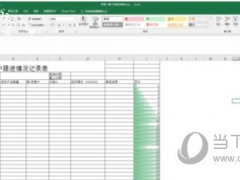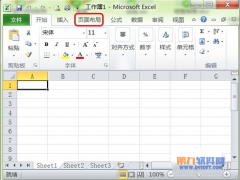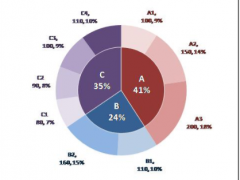excel预测工作表功能怎么用_Excel使用预测工作表功能方法分享
教程之家
Excel
Excel的预测工作表功能是一种强大的数据分析工具,它利用历史数据来预测未来的趋势或模式。这一功能特别适用于那些拥有时间序列数据的用户,比如销售量、股票价格或温度记录等。通过对已有数据的学习和分析,Excel能够提供对未来值的预测,帮助用户做出更为明智的决策。无论是在商业预测、财务规划还是科学研究中,预测工作表功能都能够提供极为宝贵的洞察。本文将引导您如何在Excel中有效使用预测工作表功能,包括如何选择合适的数据集,设置预测参数以及解读结果图表等关键步骤,让您能够轻松掌握这一实用工具,优化您的数据分析流程。
Excel使用预测工作表功能的步骤
1.首先,我们需要准备这样一个数据,一列是具有相同区间的日期,另一列是对应的数值,而这一系列线性数据是由边肖预设的,然后我们将观察预测结果。

2.我们选择这两列数据,然后单击“数据”选项卡上的“预测”组,然后单击并选择其中的“预测工作表”。
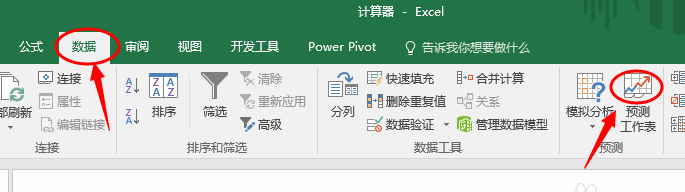
3.这是根据我们的数据创建的预测工作表。蓝色数据对应于实际值,砖红色对应于预测值。单击“创建”选项生成预测工作表。

4.此时,新的工作表上会生成一个新的工作空间,其中包含相应的数据表和图表,我们可以在此基础上继续操作。
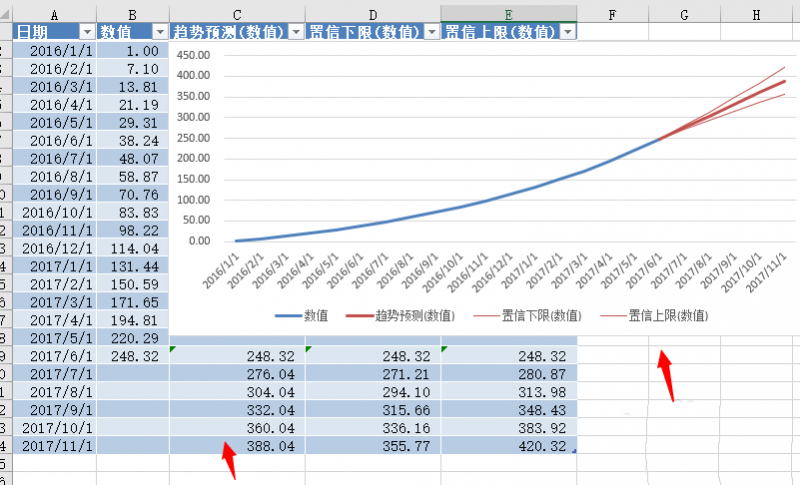
5.在这条曲线上,我们需要看到数据表有四个系列的值,分别是数值、趋势预测、上限和下限。
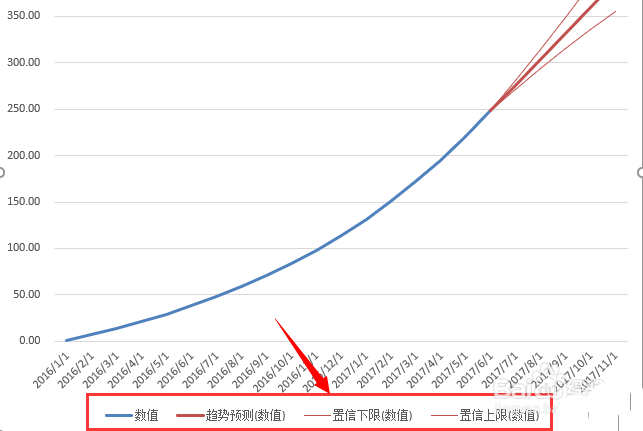
6.从预测的数据结果来看,趋势预测的最终数据与我们的预期结果基本一致,呈现出近似的线性关系。

以上是用Excel表格创建预测工作表的教程。希望你喜欢。请继续关注。